До сих пор любой владелец учетной записи Google мог делиться контентом с остальными пользователями, адреса электронной почты которых они знают. При этом адресату приходило уведомление или почтовое оповещение, а общие ресурсы отображались в секции «Доступные мне».
Общие файлы не загружаются в ваше хранилище Google Диск, но отображаются в соответствующем разделе, даже если они являются нежелательными.
Сама функция обмена файлами является очень полезной, потому что позволяет пользователям и командам обмениваться контентом с другими пользователями. Таким образом, вы можете совместно работать над электронной таблицей Excel или текстовым документом или делиться фотографиями с отпуска с родственниками и друзьями.
Данный функционал уже давно заинтересовал спамеров. Все, что им требуется — это узнать адрес электронной почты пользователям Google. После этого они могут делиться нежелательным контентом.
До сих пор Google Диск не позволял заблокировать возможность делится файлами с вами. Однако, на прошлой неделе компания начала развертывание новой функций блокировки. Полный запуск может занять до 15 дней, начиная с 22 июля 2021 года.
В интерфейсе Google Диск выводится следующее оповещение:
Теперь вы можете запрещать пользователям делиться с вами файлами на Диске.
Чтобы запретить пользователям делиться с вами нежелательными файлами, нажмите на один из таких файлов правой кнопкой мыши и выберите Заблокировать.
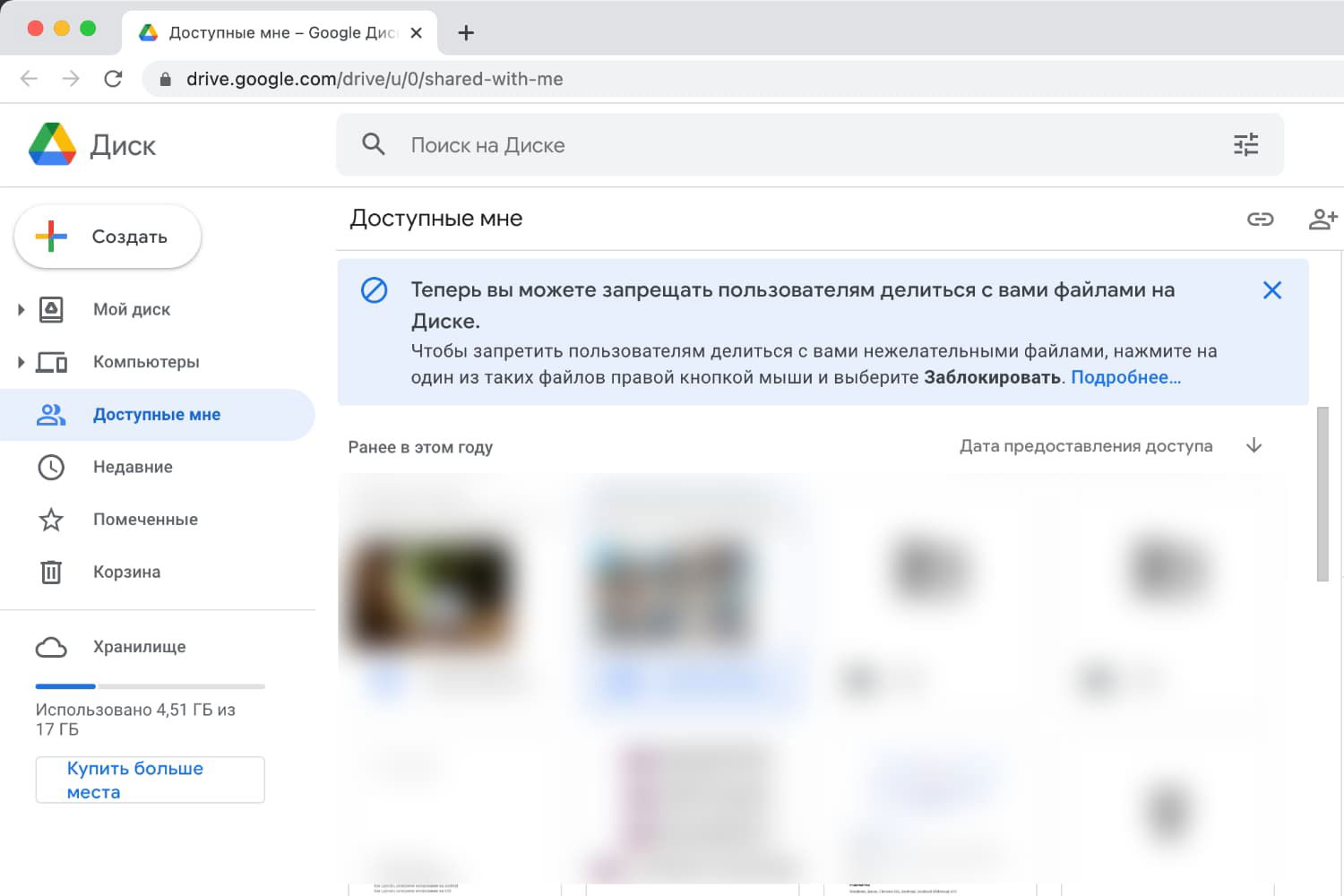
Новая функция доступна всем клиентам с личным аккаунтом Google, клиентам Google Workspace, а также клиентам G Suite Basic и Business.
При блокировке пользователя в Google Диске произойдет следующее:
- Заблокированный пользователь больше не сможет делиться с вами файлами.
- Вы больше не сможете получить доступ к общим файлам с этим пользователем.
- Вы больше не сможете делиться файлами с заблокированным пользователем.
- Заблокированный пользователь не может получить доступ к файлам, которыми вы поделились.
Как заблокировать пользователя Google Диска
- Откройте раздел Доступные мне на веб-сайте Диска.
- Кликните правой кнопкой мыши по файлу и выберите в контекстном меню опцию «Заблокировать пользователя [адрес электронной почты]».
- Во всплывающем окне выберите кнопку «Заблокировать».
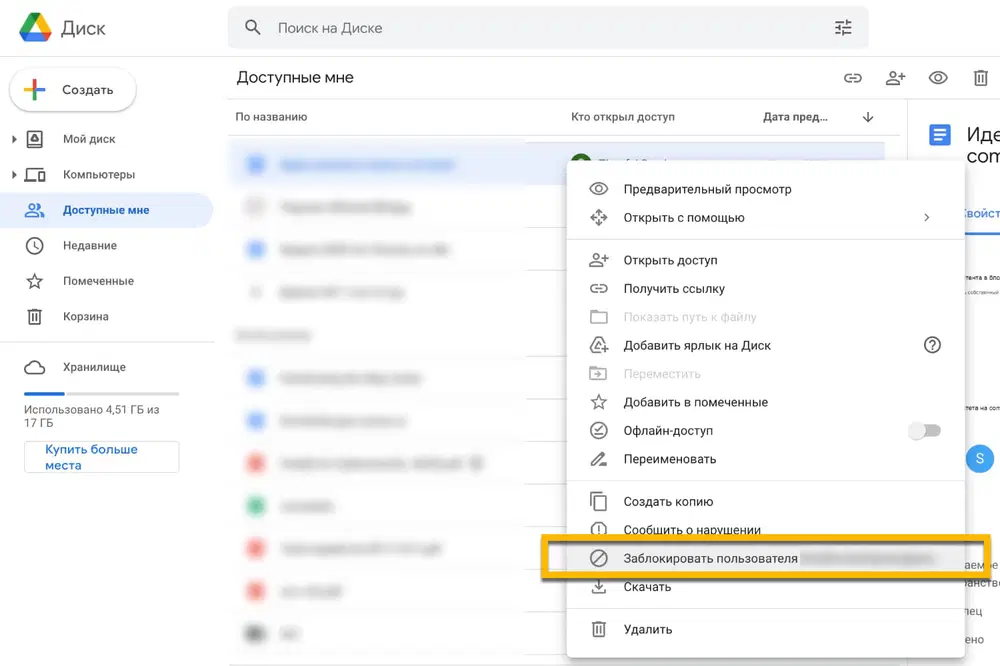
Как разблокировать пользователя Google Диска
- Нажмите по иконке профиля в Google Диске и выберите опцию «Управление аккаунтом Google».
- Затем перейдите в Настройки доступа > Контакты > Заблокированные.
- Откроется список заблокированных пользователей. Нажмите на иконку крестика, чтобы разблокировать конкретного пользователя.
Достаточно ли данной меры, чтобы побороть спам?
Вы можете использовать новую функцию блокировки только после того, как с вами поделятся контентом. Хотя в некоторых случаях это может сработать, это неадекватное решение, поскольку означает, что пользователям Google Диска придется вручную блокировать спамеров.
Хотя вы можете сообщить о факте спама в Google, ничто не мешает спамерам создавать новые адреса электронной почты и использовать их, чтобы снова делиться с вами теми же файлами.
Логично было бы рассмотреть возможность добавления параметра, запрещающего все общие ресурсы по умолчанию, или отображения запроса пользователю, когда пользователь впервые пытается поделиться файлами.
В любом случае, функция блокировки предоставляет хоть какую-то возможность что-то предпринять против нежелательного контента в Google Диске.
А вы сталкивались со спамом в Google Диске в последнее время?
Обновления программ, что нового
• Apple выпустила вторые бета-версии iOS 26.3, iPadOS 26.3 и macOS Tahoe 26.3 для разработчиков
• Apple внедрит Google Gemini в новую Siri с выходом iOS 26.4
• Firefox 147 доступен для загрузки
• Steam начал 2026 год с нового рекорда: Пиковый онлайн превысил 42 миллиона пользователей
• Российский энтузиаст собрал 32 ГБ DDR5-памяти за 17 тысяч рублей (вместо 50 тысяч), используя чипы от ноутбучных SO-DIMM
• Samsung Galaxy S26 Ultra и Galaxy S26 замечены в Geekbench: характеристики процессора и новые возможности камеры